1、新建500像素×500像素背景内容为白色,分辨率默认的新文件,设置前景色为红色或其它自己喜欢的颜色。
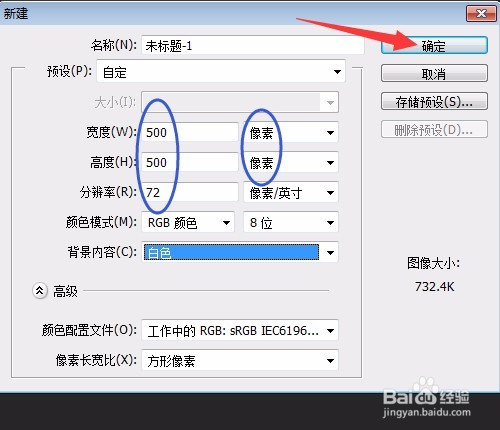
2、单击用”自选图形“工具,选项中选形状模式,填充颜色为红色,选红心形状,如图:
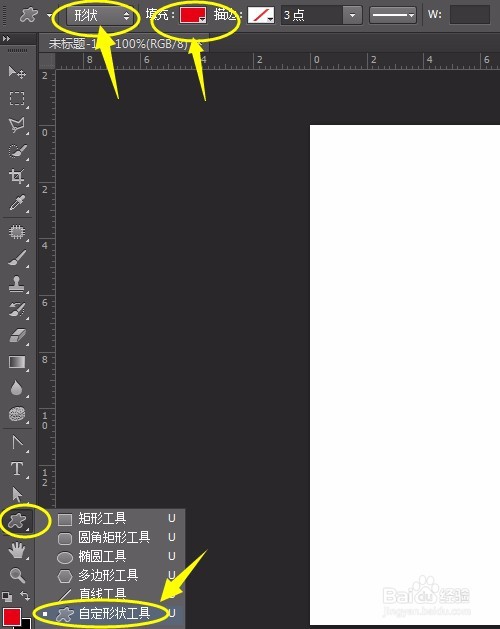
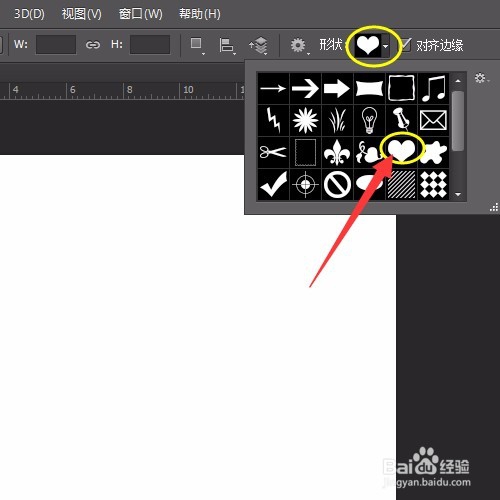
3、在文件中画出红心,用“直接选择工具”调整一下心形形状,使心形看起来好看一些。如图:
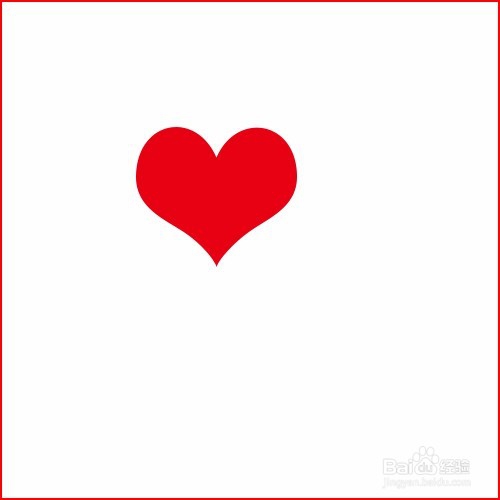
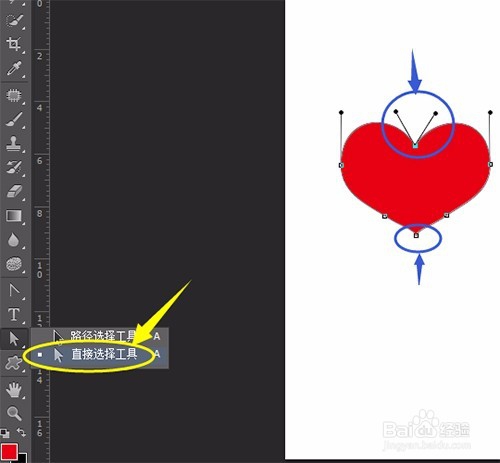
4、在图层面板对准形状1图层右击选栅格化图层,或单击“图层”菜单→栅格化→形状,这样转为普通图层(可编辑图层),如图:
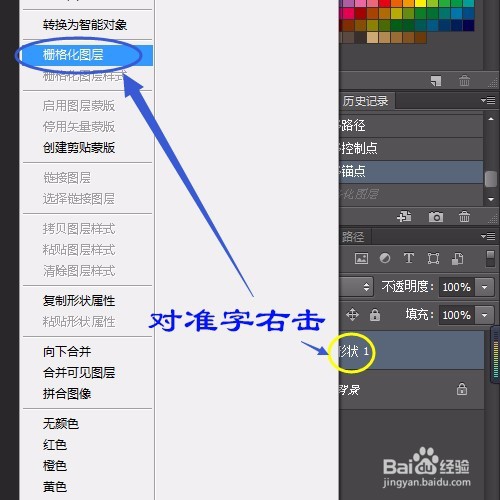
5、单击图层面板“添加图层样式”中“斜面和浮雕”,如图设置,确定。
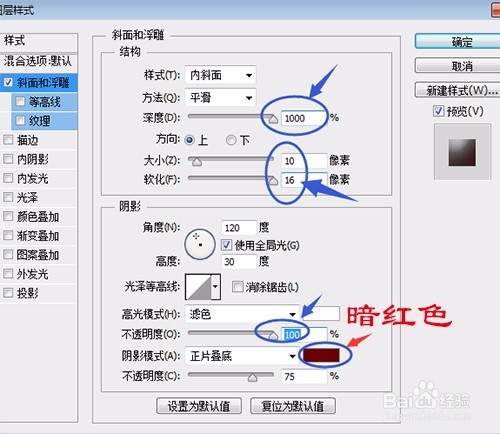

6、拖动形状1至新建图层图标中复制形状1图层,按快捷键Ctrl+T适当变小,移动位置,如图:

7、用“自选图形”工具,选项中形状模式,填充颜色为深红色,选箭头形状并在文件中画出,用“直接选择工具”调整,如图:
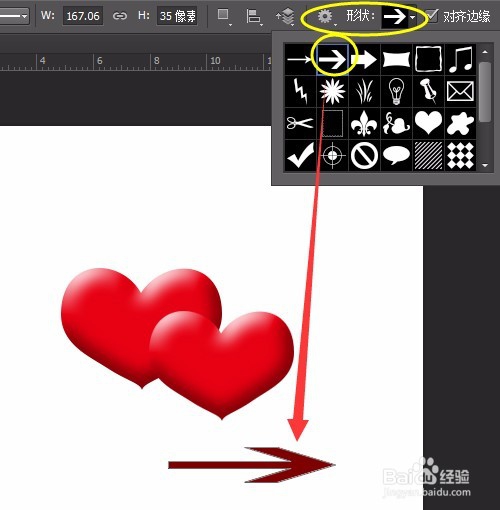
8、调整一下箭头部分,按快捷键Ctrl+T,按Shift键旋转两次箭头,并移动位置,如图:


9、新建图层1,用自选图形工具的直线工具,粗细改为5像素,在文件按Shift键画出直线,如图:

10、按快捷键Ctrl+T,按Shift键旋转两次直线,并移动位置,如图:

11、追加箭头形状,选中箭头在文件画出,并对准箭头形状图层右击选栅格化图层,用“矩形选框”工具,框选一部分,如图:
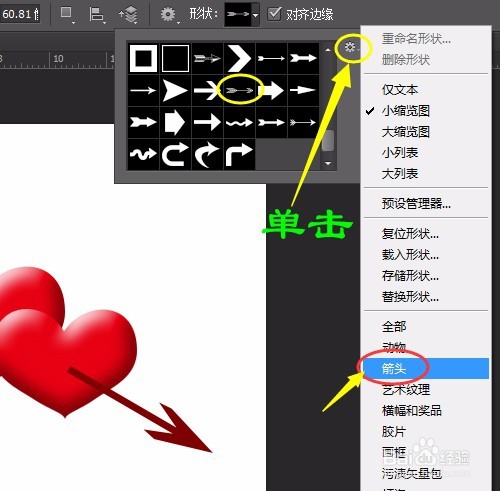

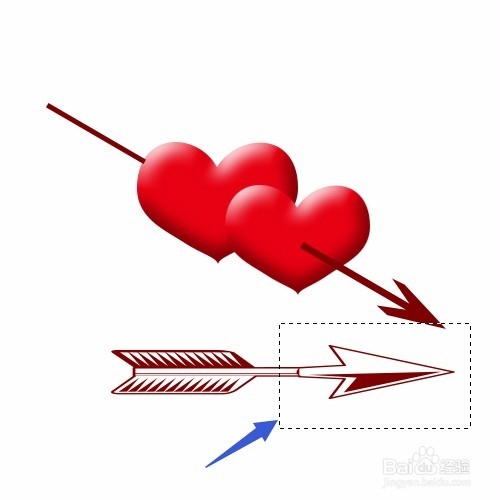
12、按Delete键删除,按Ctrl+D取消选区,按快捷键Ctrl+T变小并按Shift键旋转两次,移动。或可以直接用这种箭头,一分为二。如图:

